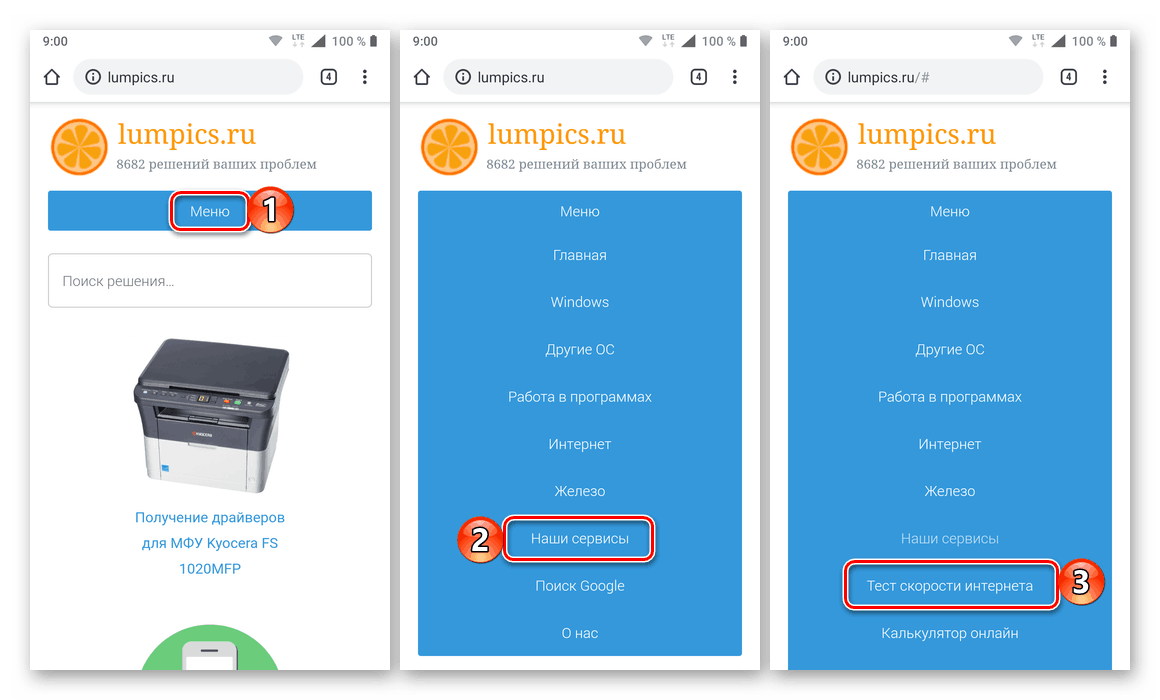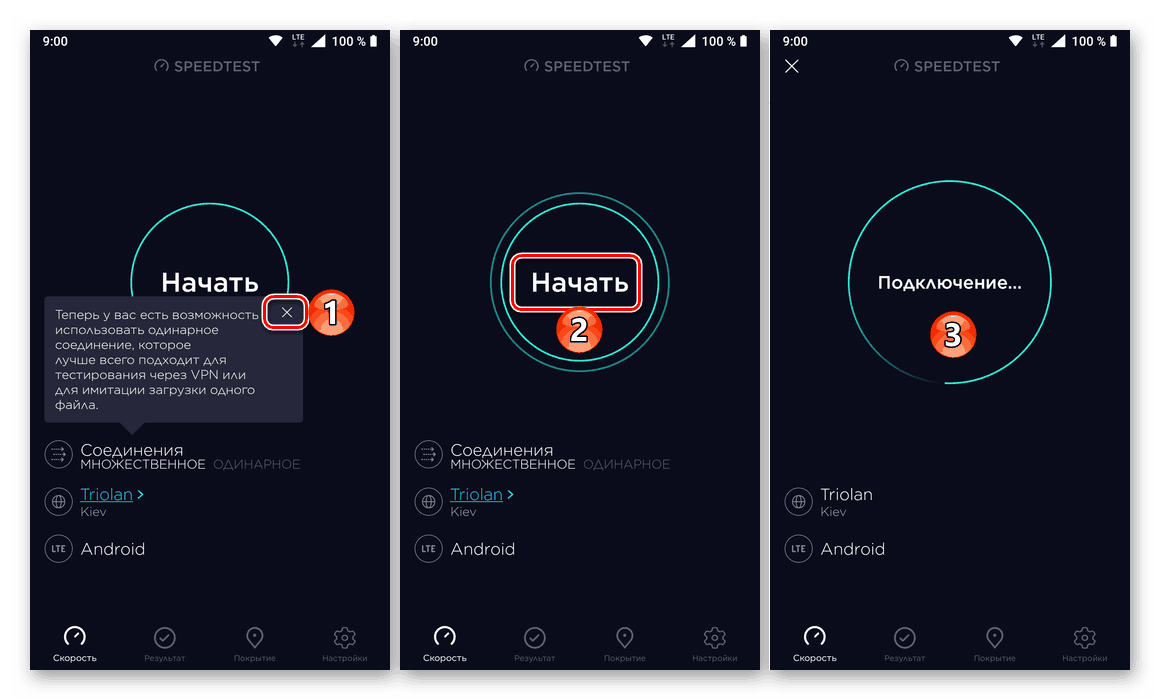Preverjanje hitrosti interneta v telefonih iPhone in Android
Šele z aktivno internetno povezavo, pametni telefoni in s njimi tablični računalniki, ki delujejo na mobilnih sistemih Android in iOS, lahko razkrijejo svoj potencial in uporabniku omogočijo dostop do vseh funkcionalnosti, ki so v njih vgrajene. Kaj pa, če je povezava z omrežjem nestabilna ali je menjalni tečaj nižji od tistega, ki ga je navedel ponudnik storitev? Najprej se morate prepričati, da obstaja težava (ali pomanjkanje) in prvi korak k temu je preverjanje hitrosti interneta, o čemer bomo govorili danes.
Vsebina
Merimo hitrost interneta po telefonu
Kljub temu, da v sodobnem svetu mobilne naprave predstavljata dva popolnoma nasprotna tabora - Android in iOS -, lahko hitrost internetne povezave na vsakem od njih izmerite na popolnoma enak način. Ne glede na to, ali imate Apple iPhone, iPad ali kateri koli pametni telefon / tablični računalnik, ki poganja Green Robot, lahko težavo, navedeno v naslovu tega članka, rešite tako prek spleta kot s pomočjo posebne aplikacije.
Opomba: Vsa dejanja, ki smo jih preučili spodaj, se izvajajo enako na napravah Android in iOS. Razlike, če obstajajo, bomo navedli ločeno, za prikaz splošnega algoritma pa bomo uporabili pametni telefon s sistemom Android.
Preberite tudi:
Kako vklopiti internet na Androidu
Kako vklopiti internet na iPhone
1. metoda: Vklopljen preizkus hitrosti soringpcrepair.com
Torej, ko iščete odgovor na vprašanje "Kako preveriti hitrost interneta po telefonu?", Ste prišli na naše spletno mesto in seveda radi odhajate tu z odgovorom. Kaj pa, če vam ni treba kam iti? Na soringpcrepair.com Obstaja lastna storitev, ki omogoča merjenje hitrosti povezave z globalnim omrežjem Temelji na Speedtest.net, vodilnem v tem segmentu, zato ste lahko prepričani v točnost rezultata.
Opomba: Odvisno od vrste internetne povezave, ki jo želite preveriti za hitrost, v mobilni napravi vklopite Wi-Fi, 3G ali 4G (LTE), preden izvedete postopek.
Stran za preverjanje hitrosti internetne povezave na spletnem mestu soringpcrepair.com
- V mobilni napravi sledite zgornji povezavi ali naredite naslednje:
- Kliknite vrstico spletnega mesta v vrstici "Menu" ;
- Izberite "Naše storitve" ;
- Uporabite povezavo "Internet Speed Test" .
![Odpravite se na preizkus hitrosti internetne povezave na spletnem mestu soringpcrepair.com]()
- Ko ste na želeni strani, kliknite gumb »Naprej« in počakajte, da se test zaključi.
- Po zaključku preverjanja boste videli hitrost sprejema ( "Prenos" ) in prenosa ( "Prenos" ) podatkov, vrednosti pinga in vibracij ter kratke informacije o ponudniku storitev in vašem IP naslovu. Če želite ponovno zagnati test, kliknite spodnji gumb »Spet« .
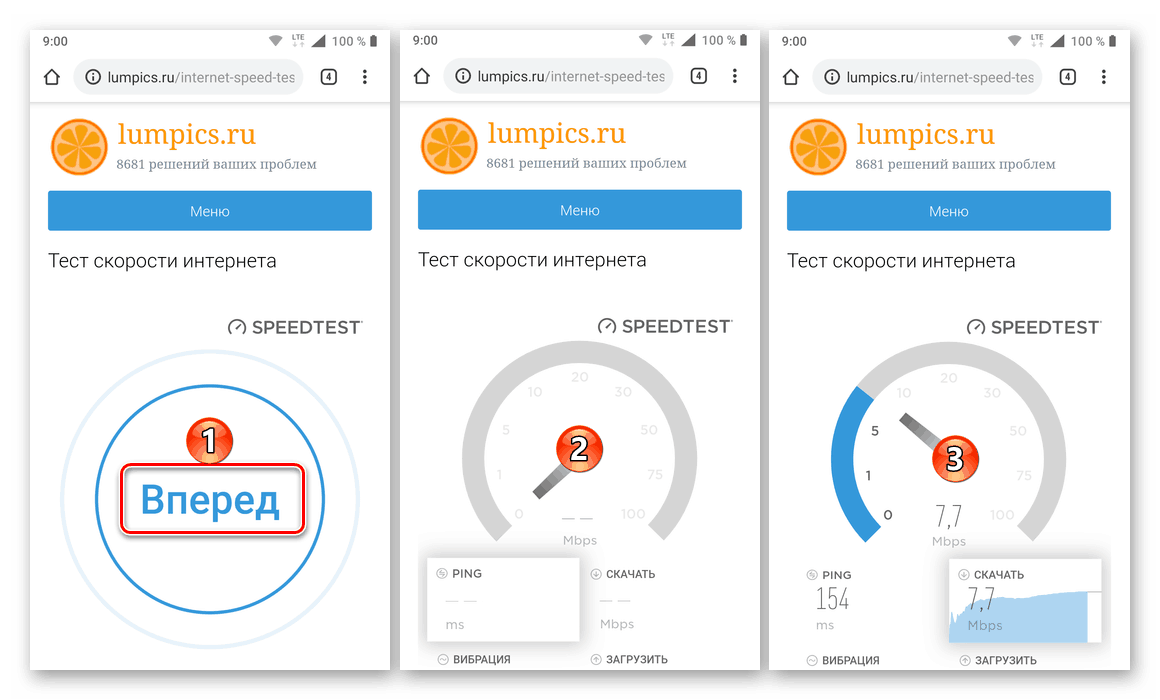
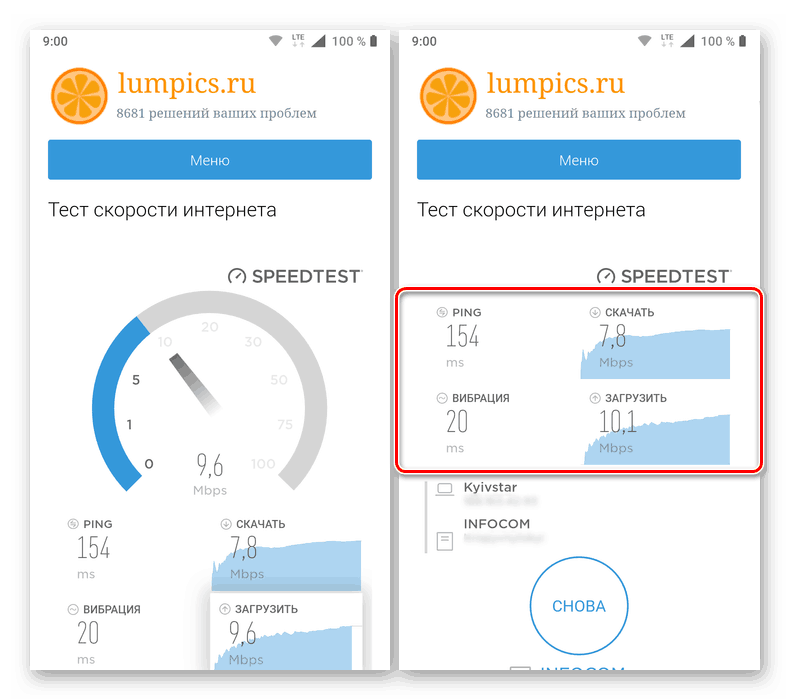
Opomba: Če želite pridobiti povprečen rezultat, ki je čim bolj podoben resničnosti, priporočamo, da preverite hitrost vsaj dva do trikrat in se na podlagi rezultata osredotočite na povprečje dobljenih vrednosti, ne pa na najmanjšo ali največjo vrednost.
2. način: Mobilna aplikacija Speedtest.net
Kot smo že povedali, je vodja na področju preverjanja hitrosti vaše internetne povezave Speedtest.net (avtor Ookla). V računalnikih je uporaba spletne storitve možna v brskalniku in posebej razviti aplikaciji. Slednje je na voljo tudi za mobilne naprave - tako Android telefone kot iOS. Spodaj so predstavljene povezave do njihovih strani v podjetjih. 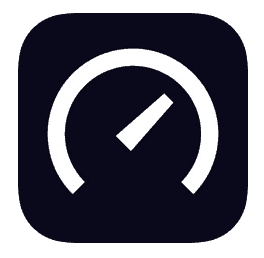
Prenesite Speedtest.net iz trgovine Google Play
Prenesite Speedtest.net iz App Store
- Uporabite zgornjo povezavo (v skladu z operacijskim sistemom, nameščenim na telefonu) in namestite Speedtest.net. Ko je postopek končan, ga zaženite.
- Aplikaciji dajte dovoljenja, potrebna za njeno delovanje (dostop do geodata), tako da najprej kliknete »Naprej« in »Nadaljuj« in nato »Dovoli« (v pojavnem oknu ali na ločeni strani - odvisno je od OS, Android ali iOS).
- Zaprite majhno obvestilo s pritiskom na križ, nato pa na gumbu »Start« na sredini zaslona in počakajte,
![Začnite preverjati hitrost internetne povezave z aplikacijo Speedtest.net na telefonih Android in iOS]()
medtem ko Speedtest.net vzpostavi povezavo s strežnikom in opravi internetno preverjanje hitrosti. - Oglejte si rezultate, pridobljene med testiranjem, ki vključujejo hitrost prenosa in prenosa (nalaganja), ping in vibracije ter izgubo signala (v nekaterih primerih) v odstotkih.
- Če želite dobiti bolj natančne rezultate (ali se prepričati, da je prvo preverjanje pravilno), preizkusite hitrost internetne povezave, lahko znova » zaženete « .
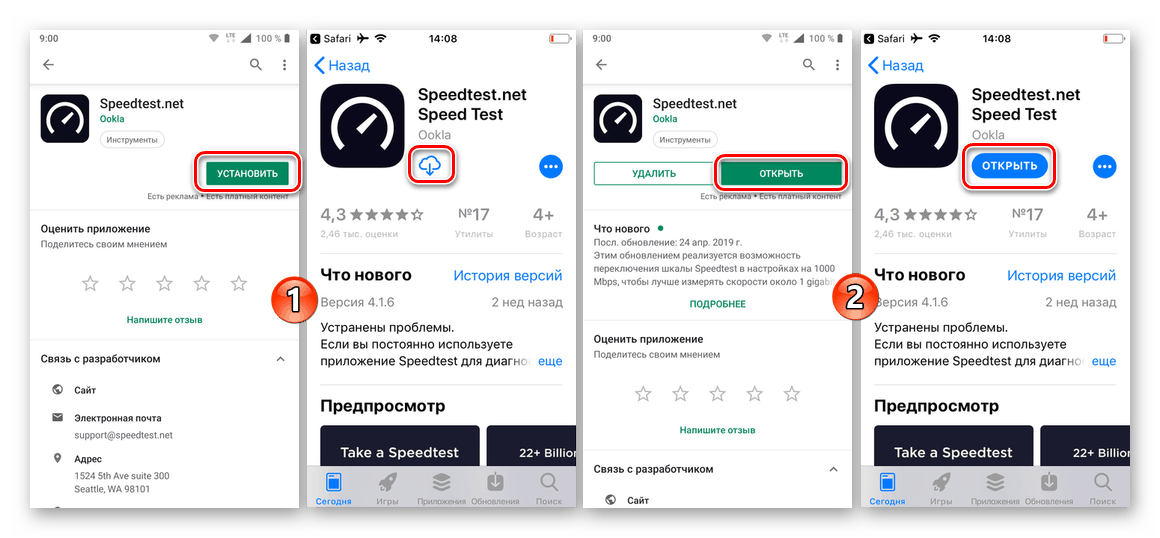
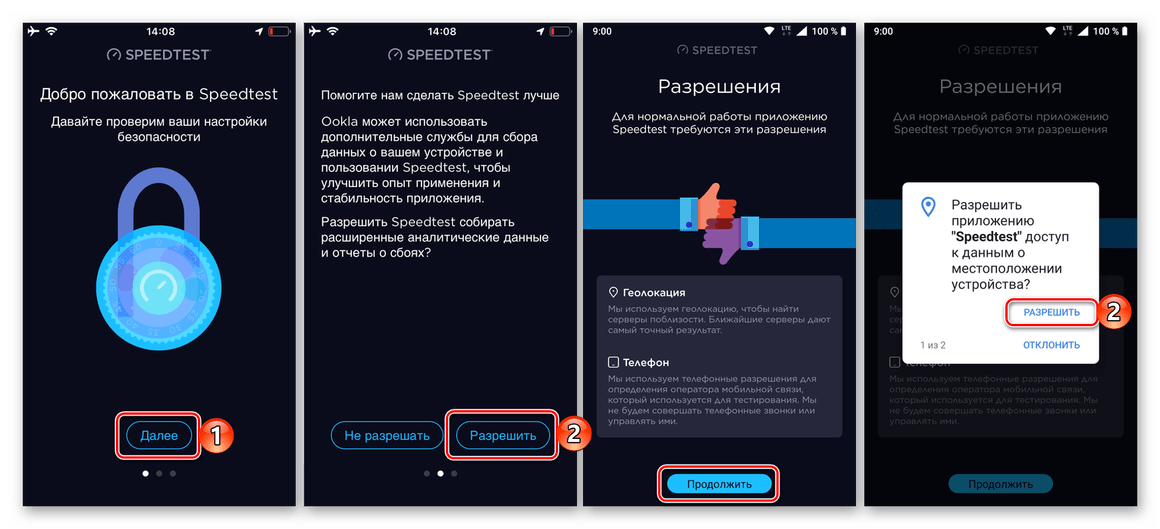
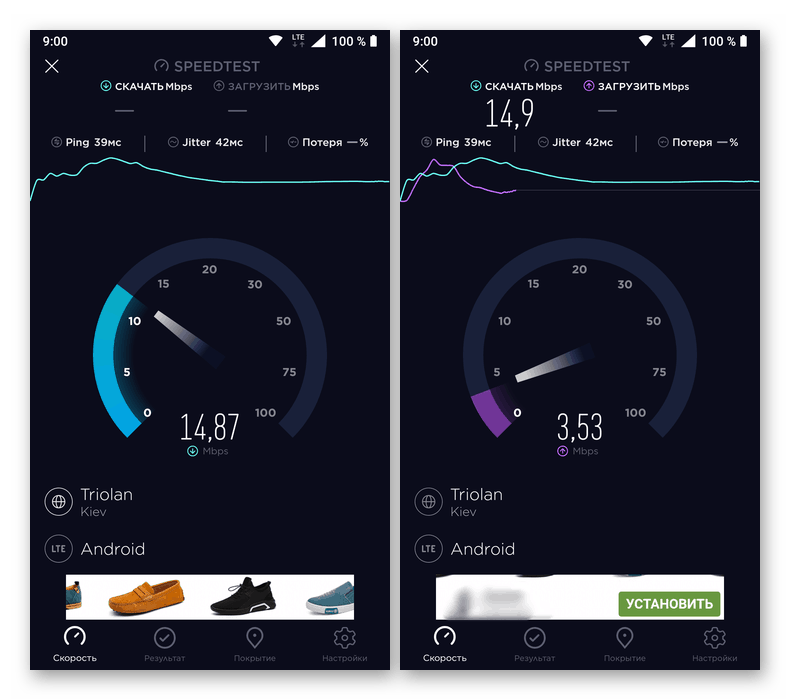
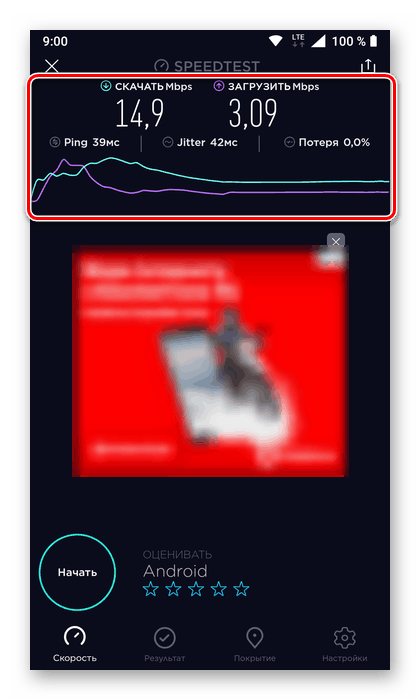
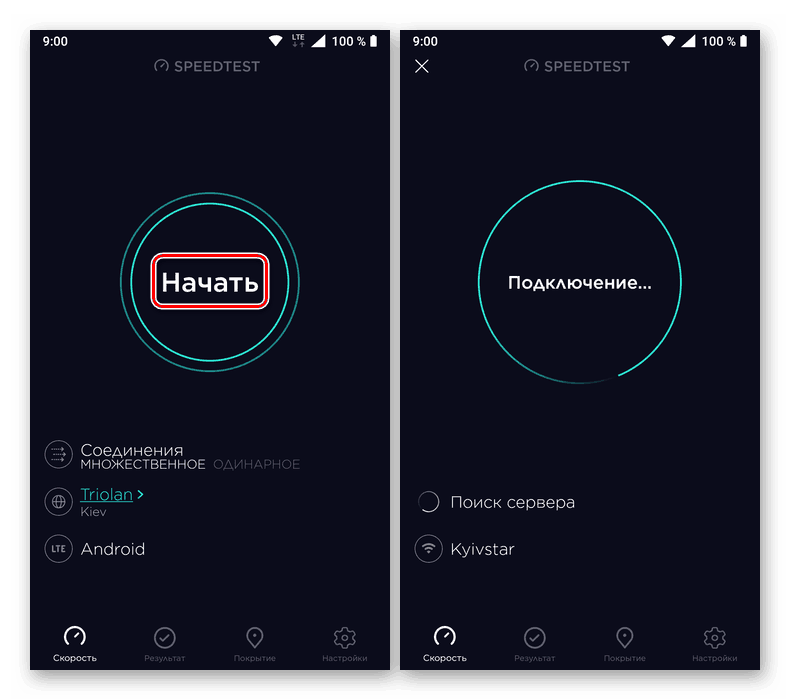
Zaključek
Pregledali smo samo dve univerzalni možnosti za preverjanje in merjenje hitrosti internetne povezave na mobilnih napravah z operacijskim sistemom Android in iOS. Večina bo dovolj drugega - z uporabo posebne aplikacije, predstavljene na obeh platformah, vendar se prva izvede mnogo hitreje in preprosto, kot je na dosegu roke - na spletni strani soringpcrepair.com .